ホームページ >ソフトウェアチュートリアル >コンピューターソフトウェア >Firefox ブラウザでセキュリティ オプションをオフにする方法 - Firefox ブラウザでセキュリティ オプションをオフにする方法
Firefox ブラウザでセキュリティ オプションをオフにする方法 - Firefox ブラウザでセキュリティ オプションをオフにする方法
- WBOYWBOYWBOYWBOYWBOYWBOYWBOYWBOYWBOYWBOYWBOYWBOYWB転載
- 2024-03-04 12:07:061332ブラウズ
phpエディタバナナは今日、Firefoxブラウザのセキュリティオプションをオフにする方法を紹介します。人気のブラウザである Firefox のセキュリティ オプションは、ユーザー情報のセキュリティを保護するために設定されています。ただし、特定の状況下では、セキュリティ オプションをオフにすると、より便利なブラウジング エクスペリエンスが得られる場合があります。次に、誰もがブラウザの使用スキルをよりよく習得できるように、Firefox ブラウザのセキュリティ オプションをオフにする方法を詳しく紹介します。
1. まず、Firefox ブラウザ ソフトウェアを開き、下図に示すように、上部にある三本の横線の「メニュー」ボタンをクリックします。
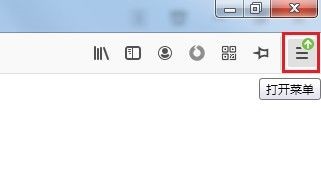
2. 次に、下の図に示すように、下のオプション リストで [オプション] を選択して開きます。
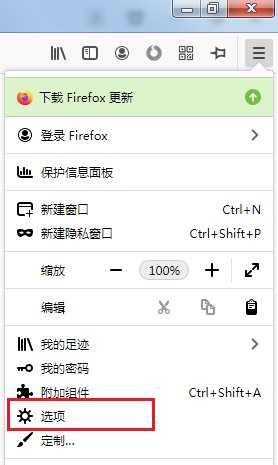
3. 次に、次の図に示すように、新しく開いたインターフェイスの左側にある [プライバシーとセキュリティ] オプションをクリックします。
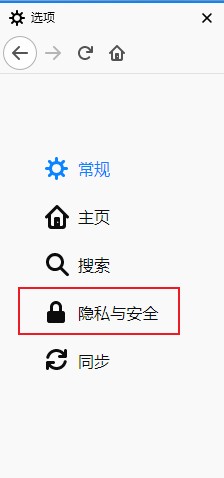
4. 最後に、下の図に示すように、[セキュリティ] オプションを見つけて、ボックス内のすべてのオプションをオンにします。

以上が編集部がお届けするFirefoxブラウザのセキュリティオプションをオフにする方法の全内容ですので、皆様のお役に立てれば幸いです。
以上がFirefox ブラウザでセキュリティ オプションをオフにする方法 - Firefox ブラウザでセキュリティ オプションをオフにする方法の詳細内容です。詳細については、PHP 中国語 Web サイトの他の関連記事を参照してください。

